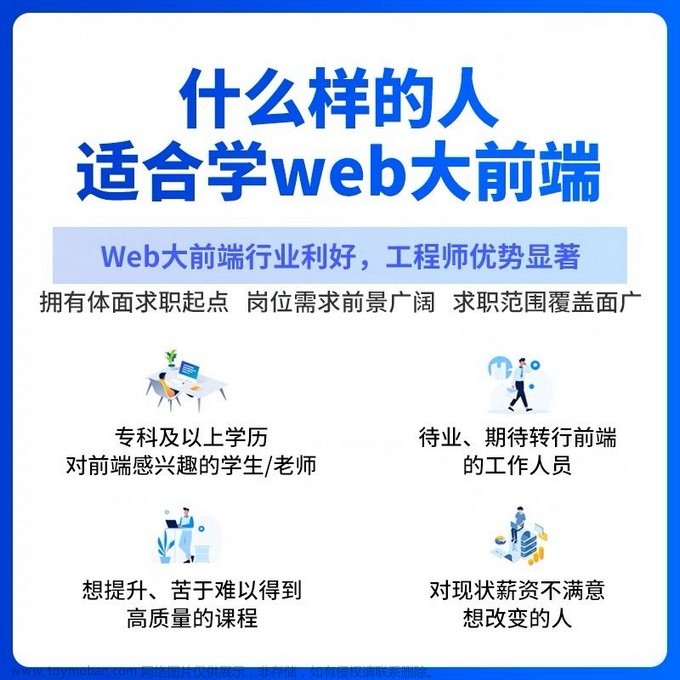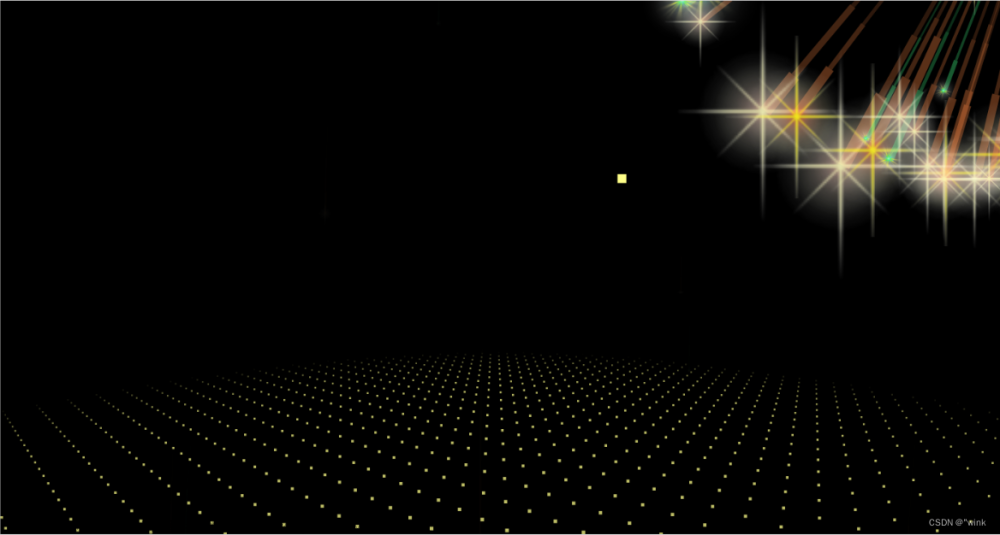🌱博客主页:大寄一场.
🌱系列专栏:前端😘博客制作不易欢迎各位👍点赞+⭐收藏+➕关注
前言
在本文中,我们将介绍如何使用HTML、CSS和JavaScript创建一个3D相册。这个相册将会展示一系列的照片,并且每个照片都会以3D效果呈现,使得整个相册更加生动和有趣。
废话不多活直接上效果图:

代码
1. HTML结构
先,我们需要创建一个HTML文件,用于存放我们的相册内容。在这个文件中,我们将使用<div>标签来创建一个容器,用于存放所有的照片。每个照片都将被包裹在一个<div>标签中,并且我们将为每个照片添加一个唯一的ID,以便于后续的JavaScript操作。
注:需要自行修改和添加图片路径
<!DOCTYPE html>
<html lang="en">
<head>
<meta charset="UTF-8">
<title>3D照片墙动画</title>
<link rel="stylesheet" href="./style.css">
</head>
<body>
<!-- partial:index.partial.html -->
<div id="drag-container">
<div id="spin-container">
<!-- 在这里添加图片或者mp4视频,最多13个 -->
<img src="图片或者mp4" alt="">
<img src="图片或者mp4" alt="">
<img src="图片或者mp4" alt="">
<img src="图片或者mp4" alt="">
<img src="图片或者mp4" alt="">
<img src="图片或者mp4" alt="">
<img src="图片或者mp4" alt="">
<!-- 带链接的图片 -->
<!-- <a target="_blank" href="7.png">
<img src="7.png" alt="">
</a> -->
<!-- 示例视频 -->
<video controls autoplay="autoplay" loop>
<source src="demo.mp4" type="video/mp4">
</video>
<!-- 背景文字描述 -->
<p>3D 相册</p>
</div>
<div id="ground"></div>
</div>
<div id="music-container"></div>
<script src="./script.js"></script>
</body>
</html>
2. JavaScript交互
我们需要创建一个JavaScript文件(例如:scripts.js),用于实现照片的切换和3D效果。在这个文件中,我们将使用JavaScript来动态生成照片元素,并为每个照片添加点击事件,以便于切换到下一张照片。同时,我们还将使用CSS变量来实现动态调整照片的大小和位置。
自行替换mp3文件,博主这里就不多言了文章来源:https://www.toymoban.com/news/detail-731512.html
// 全局参数定义
var radius = 240; // 相册的半径
var autoRotate = true; // 是否自动旋转
var rotateSpeed = -60; // 旋转速度
var imgWidth = 120; // 照片宽度 (unit: px)
var imgHeight = 170; // 照片高度 (unit: px)
//背景音乐地址
var bgMusicURL = '音乐地址 ';
var bgMusicControls = true; //是否显示背景音乐播放器
// ===================== start =======================
setTimeout(init, 1000);
var odrag = document.getElementById('drag-container');
var ospin = document.getElementById('spin-container');
var aImg = ospin.getElementsByTagName('img');
var aVid = ospin.getElementsByTagName('video');
var aEle = [...aImg, ...aVid];
// Size of images
ospin.style.width = imgWidth + "px";
ospin.style.height = imgHeight + "px";
var ground = document.getElementById('ground');
ground.style.width = radius * 3 + "px";
ground.style.height = radius * 3 + "px";
// 相册初始化时候的动画特效
function init(delayTime) {
for (var i = 0; i < aEle.length; i++) {
aEle[i].style.transform = "rotateY(" + (i * (360 / aEle.length)) + "deg) translateZ(" + radius + "px)";
aEle[i].style.transition = "transform 1s";
aEle[i].style.transitionDelay = delayTime || (aEle.length - i) / 4 + "s";
}
}
function applyTranform(obj) {
// Constrain the angle of camera (between 0 and 180)
if (tY > 180) tY = 180;
if (tY < 0) tY = 0;
// Apply the angle
obj.style.transform = "rotateX(" + (-tY) + "deg) rotateY(" + (tX) + "deg)";
}
function playSpin(yes) {
ospin.style.animationPlayState = (yes ? 'running' : 'paused');
}
var sX, sY, nX, nY, desX = 0,
desY = 0,
tX = 0,
tY = 10;
// auto spin
if (autoRotate) {
var animationName = (rotateSpeed > 0 ? 'spin' : 'spinRevert');
ospin.style.animation = `${animationName} ${Math.abs(rotateSpeed)}s infinite linear`;
}
// add background music
if (bgMusicURL) {
document.getElementById('music-container').innerHTML += `
<audio src="${bgMusicURL}" ${bgMusicControls? 'controls': ''} autoplay loop>
<p>If you are reading this, it is because your browser does not support the audio element.</p>
</audio>
`;
}
// setup events
document.onpointerdown = function(e) {
clearInterval(odrag.timer);
e = e || window.event;
var sX = e.clientX,
sY = e.clientY;
this.onpointermove = function(e) {
e = e || window.event;
var nX = e.clientX,
nY = e.clientY;
desX = nX - sX;
desY = nY - sY;
tX += desX * 0.1;
tY += desY * 0.1;
applyTranform(odrag);
sX = nX;
sY = nY;
};
this.onpointerup = function(e) {
odrag.timer = setInterval(function() {
desX *= 0.95;
desY *= 0.95;
tX += desX * 0.1;
tY += desY * 0.1;
applyTranform(odrag);
playSpin(false);
if (Math.abs(desX) < 0.5 && Math.abs(desY) < 0.5) {
clearInterval(odrag.timer);
playSpin(true);
}
}, 17);
this.onpointermove = this.onpointerup = null;
};
return false;
};
document.onmousewheel = function(e) {
e = e || window.event;
var d = e.wheelDelta / 20 || -e.detail;
radius += d;
init(1);
};
3.CSS样式
接下来,我们需要创建一个CSS文件(例如:styles.css),用于设置相册的样式。在这个文件中,我们将使用CSS3的transform属性来实现3D效果。同时,我们还需要设置一些基本的样式,如背景颜色、图片大小等。文章来源地址https://www.toymoban.com/news/detail-731512.html
* {
margin: 0;
padding: 0;
}
html,
body {
height: 100%;
/* for touch screen */
touch-action: none;
}
body {
overflow: hidden;
display: -webkit-box;
display: -ms-flexbox;
display: flex;
background: #111;
-webkit-perspective: 1000px;
perspective: 1000px;
-webkit-transform-style: preserve-3d;
transform-style: preserve-3d;
}
#drag-container,
#spin-container {
position: relative;
display: -webkit-box;
display: -ms-flexbox;
display: flex;
margin: auto;
-webkit-transform-style: preserve-3d;
transform-style: preserve-3d;
-webkit-transform: rotateX(-10deg);
transform: rotateX(-10deg);
}
#drag-container img,
#drag-container video {
-webkit-transform-style: preserve-3d;
transform-style: preserve-3d;
position: absolute;
left: 0;
top: 0;
width: 100%;
height: 100%;
line-height: 200px;
font-size: 50px;
text-align: center;
-webkit-box-shadow: 0 0 8px #fff;
box-shadow: 0 0 8px #fff;
-webkit-box-reflect: below 10px linear-gradient(transparent, transparent, #0005);
}
#drag-container img:hover,
#drag-container video:hover {
-webkit-box-shadow: 0 0 15px #fffd;
box-shadow: 0 0 15px #fffd;
-webkit-box-reflect: below 10px linear-gradient(transparent, transparent, #0007);
}
#drag-container p {
font-family: Serif;
position: absolute;
top: 100%;
left: 50%;
-webkit-transform: translate(-50%, -50%) rotateX(90deg);
transform: translate(-50%, -50%) rotateX(90deg);
color: #fff;
}
#ground {
width: 900px;
height: 900px;
position: absolute;
top: 100%;
left: 50%;
-webkit-transform: translate(-50%, -50%) rotateX(90deg);
transform: translate(-50%, -50%) rotateX(90deg);
background: -webkit-radial-gradient(center center, farthest-side, #9993, transparent);
}
#music-container {
position: absolute;
top: 0;
left: 0;
}
@-webkit-keyframes spin {
from {
-webkit-transform: rotateY(0deg);
transform: rotateY(0deg);
}
to {
-webkit-transform: rotateY(360deg);
transform: rotateY(360deg);
}
}
@keyframes spin {
from {
-webkit-transform: rotateY(0deg);
transform: rotateY(0deg);
}
to {
-webkit-transform: rotateY(360deg);
transform: rotateY(360deg);
}
}
@-webkit-keyframes spinRevert {
from {
-webkit-transform: rotateY(360deg);
transform: rotateY(360deg);
}
to {
-webkit-transform: rotateY(0deg);
transform: rotateY(0deg);
}
}
@keyframes spinRevert {
from {
-webkit-transform: rotateY(360deg);
transform: rotateY(360deg);
}
to {
-webkit-transform: rotateY(0deg);
transform: rotateY(0deg);
}
}
到了这里,关于HTML+CSS+JS--3D相册的文章就介绍完了。如果您还想了解更多内容,请在右上角搜索TOY模板网以前的文章或继续浏览下面的相关文章,希望大家以后多多支持TOY模板网!